会议电视简单操作及故障维护(高清终端)
会议电视维修方案

会议电视维修方案背景随着会议电视的普及和应用,出现了越来越多的电视故障问题。
这些故障不仅会使会议的顺利进行受到影响,还会影响会议现场的气氛和效果。
因此,对于会议电视的维修和保养非常重要。
目的本方案旨在提供一种有效的会议电视维修方案,能够解决各种故障问题,提高电视的稳定性和可靠性,确保会议顺利进行。
维修方案1.故障检测在维修之前,应对电视进行全面的故障检测。
包括但不限于:•电视开关机是否正常•显示图像是否清晰•显示画面是否有色差或色斑•声音是否正常•电视是否能正常接收信号2.常见故障处理以下是常见的会议电视故障情况及其解决方法:•电视开关机异常检查电源是否连接正常,检查电视板块是否连接松动。
•显示图像不清晰调整信号源或调节电视分辨率。
•显示画面有色差或色斑检查电视连接是否松动,是否存在信号干扰问题。
•声音异常检查音频输出设备是否连接正常,检查音量是否调节得正常。
•不能接收信号检查信号线路和连接是否正常,调整设备设置和信号源。
3.电视保养为了延长电视的使用寿命和保证电视性能表现,在正常使用过程中需要进行以下保养维护:•定期对电视进行灰尘清洁•定期清洗电视面板•确保电视湿度适宜•检查电源、连接线路和开关结论会议电视的维修和保养是保证会议顺利进行和效果最好的必要措施。
对于会议电视的故障需要及时检测和解决,同时定期进行保养和维护,以确保电视的稳定性和可靠性。
本方案提供了从故障检测到维修处理再到电视保养的完整方案,可以为维修工作提供有效的指导和参考。
2021视频会议系统高清终端操作使用及维护培训 (2)幻灯片PPT

注意:关闭本地MIC时,电视机图像的左下角会显 示本地MIC关闭的图标。MIC上的红灯亮起时,说 明MIC在关闭状态。MIC正常工作时会议中显示为
发送双流
时间设置 系统>管理设置>常规设置>位置:时区及日期和时 间栏中:根据当时的实际时间设置日期和时间以 及时区;并设置夏时制关闭〔复选框不要打勾〕、 时间效劳器关闭。
HDX 9004根本配置—呼叫首选项
呼叫首选项 系统>管理设置>网络>呼叫首选项:首选速度栏中: 将拨打 时的首选速度设为1024。
HDX 9004根本配置—监视器
HDX 9004根本配置—呼叫设置
呼叫设置 系统>管理设置>常规设置>系统设置>呼叫设置:将 最长通话时间设置为0〔不限制通话时间〕;点到 点应答设置为是。
HDX 9004根本配置—主屏幕设置
主屏幕设置 系统>管理设置>常规设置>主屏幕设置:通话质量 开启〔复选框打勾〕。
HDX 9004根本配置—时间设置
3
Phoenix 单声道 / 近端站点讨论者 + 系统音和声效 +来自远
端站点的音频 + 连接到音频输入3(或者 Polycom
HDX 9004 的音频输入4)的内容音频
HDX 9004背板接线图
内容提要
HDX 9004产品介绍 HDX 9004的安装 HDX 9004初始化设置 HDX 9004根本配置 HDX 9004的日常使用 HDX 9004诊断及维护 视频会议本卷须知
视频终端与常见故障及其解决方法

设备连线图
SPEAKER SPEAKER
麦克1
麦克2
麦 克 1 输 入
M IC 1
2
IN P U T
麦 克 2 输 入
Video 1
线 性 音
频
输
入
ቤተ መጻሕፍቲ ባይዱ
V ID E O
AU DIO
1
L1
R1
2
L2
R2
IN P U T
Video 2
线 性 音 频 输 出
TV
调音台
L
M O NITOR
R
V ID E O
O UTPU T
分别按遥控器上的123频率选择铵钮选择遥控频率正常是1遥控器功能键说明sony摄像机遥控器说明llint同步选择开关agconoff自动增益控制使用turbonormalagcagc模式blconoff背光补偿ccdirisonoffccd光圈用于捕捉快速移动物体的清晰画面atwatwpro白平衡atw用于光线变化频繁的场合normsharp孔径标准选择开关videolevel视频电平phase垂直相位videodc镜头选择注
会议电视:实现的功能是两个不同会场进行 点对点的呼叫,进行联调。
设置诊断:分为设置、和诊断两项
1>设置菜单:分为“呼叫设置”它又分为
1、码流改变复位
2、来电自动添加
3、允许远摇
4、视频丢包冻结
*自动应答:如果选中,终端自动接受 对方的呼叫;否则,系统提示用户进行 应答确认。 *来电自动添加:如果选中,系统自动 将来电地址记录在地址薄中; *允许远摇:控制是否允许远端对本地 摄像头进行远端控制; *使用小包:如果选中,系统将随着发 送码流的大小调整发送RTP包的大小, 在低码率下可以减少系统延迟。
视频终端的维护及故障处理
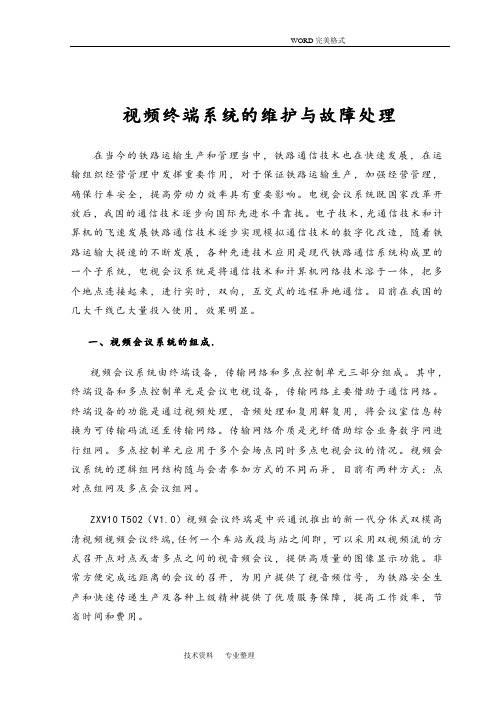
视频终端系统的维护与故障处理在当今的铁路运输生产和管理当中,铁路通信技术也在快速发展,在运输组织经营管理中发挥重要作用,对于保证铁路运输生产,加强经营管理,确保行车安全,提高劳动力效率具有重要影响。
电视会议系统既国家改革开放后,我国的通信技术逐步向国际先进水平靠拢。
电子技术,光通信技术和计算机的飞速发展铁路通信技术逐步实现模拟通信技术的数字化改造,随着铁路运输大提速的不断发展,各种先进技术应用是现代铁路通信系统构成里的一个子系统,电视会议系统是将通信技术和计算机网络技术溶于一体,把多个地点连接起来,进行实时,双向,互交式的远程异地通信。
目前在我国的几大干线已大量投入使用,效果明显。
一、视频会议系统的组成.视频会议系统由终端设备,传输网络和多点控制单元三部分组成。
其中,终端设备和多点控制单元是会议电视设备,传输网络主要借助于通信网络。
终端设备的功能是通过视频处理,音频处理和复用解复用,将会议室信息转换为可传输码流送至传输网络。
传输网络介质是光纤借助综合业务数字网进行组网。
多点控制单元应用于多个会场点同时多点电视会议的情况。
视频会议系统的逻辑组网结构随与会者参加方式的不同而异,目前有两种方式:点对点组网及多点会议组网。
ZXV10 T502(V1.0)视频会议终端是中兴通讯推出的新一代分体式双模高清视频视频会议终端,任何一个车站或段与站之间即,可以采用双视频流的方式召开点对点或者多点之间的视音频会议,提供高质量的图像显示功能。
非常方便完成远距离的会议的召开,为用户提供了视音频信号,为铁路安全生产和快速传递生产及各种上级精神提供了优质服务保障,提高工作效率,节省时间和费用。
ZXV10 T502由终端主机、红外遥控器、麦克风、摄像头等外围设备以及相应的通信线缆组成。
终端主机是ZXV10 T502的核心设备,它将本端图像和语音编码后发送至传输网络,同时将接收到的远端图像和语音进行解码后输出到本端所连接的视频、音频设备。
会议电视系统操作规程

会议电视系统操作规程一、视频会议终端视图:电源开关位置如下图所示。
电源线与终端连接且电源适配器的绿色指示灯亮,表示外部电源已经接通。
此时,使用遥控器按键或前面板电源按钮,可以打开、关闭终端电源。
打开终端的电源:●按遥控器<POWER> 键。
●按终端前面板的电源按钮。
注意事项:1、结束会议后必须关断总电源开关,以利于节约用电及防止发生不必要的损坏。
2、当出现一些未知故障时,重启设备可能排除故障3、召开会议时,关闭摄像头对面的窗帘或者强光源,否则形成逆光,会导致画面昏暗和模糊二、呼叫和应答可以使用终端发起点对点的呼叫,并可以接听呼叫。
1) 从呼叫画面发起呼叫举例:进行IP 类型点对点呼叫。
从呼叫画面中发起呼叫:步骤 1 按<呼叫> 键,进入“呼叫”画面。
步骤 2 在地址输入框中输入会场名称(168)、会场号码或IP 地址。
步骤 3 进入“呼叫选项”画面,设置呼叫使用的“速率”、“类型”以及“启用H.239”,这些都已经设置好,不用改变。
步骤 4 选择“确认”并返回“呼叫”画面。
步骤 5 选择“呼叫”。
说明:“呼叫”画面中有“地址本”按钮,可进入地址本,选择会场并发起呼叫。
2) 从地址本发起呼叫步骤 1 按<DIRECTORY> 键,进入“地址本”画面。
步骤 2 选择联系人—添加会场—选择会场---确认要呼叫的会场。
步骤 3 选择“呼叫”,进入“呼叫”画面。
当前画面的地址框中已输入要呼叫会场的名称。
步骤 4 配置呼叫选项后,选择“呼叫”。
4) 应答呼叫终端能够通过下列方式之一应答呼叫:●终端界面提示您手动应答呼叫。
●终端自动应答呼叫。
您可以配置如何应答呼叫:步骤 1 选择“主菜单 > 系统配置 > 基本信息”。
步骤 2 配置“应答方式”。
●自动应答:只要本端空闲,本端自动应答所有呼叫。
●手动应答:本端将弹出信息框,提示有远端呼叫。
您可选择是否应答呼叫。
●免打扰:终端拒绝所有呼叫。
会议室电视操作方法
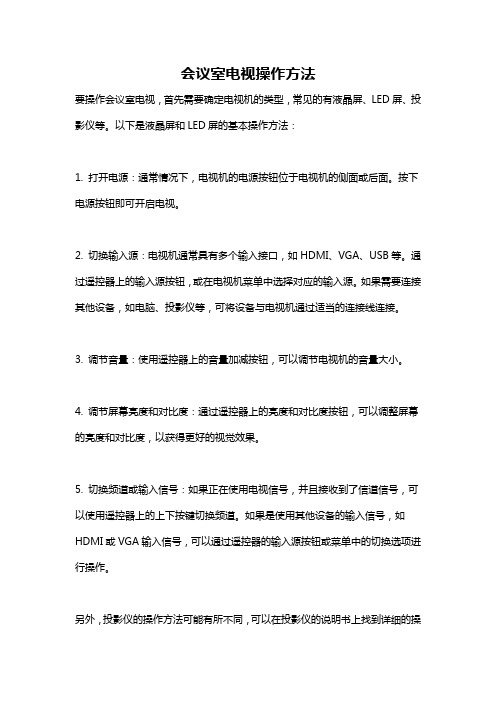
会议室电视操作方法
要操作会议室电视,首先需要确定电视机的类型,常见的有液晶屏、LED屏、投影仪等。
以下是液晶屏和LED屏的基本操作方法:
1. 打开电源:通常情况下,电视机的电源按钮位于电视机的侧面或后面。
按下电源按钮即可开启电视。
2. 切换输入源:电视机通常具有多个输入接口,如HDMI、VGA、USB等。
通过遥控器上的输入源按钮,或在电视机菜单中选择对应的输入源。
如果需要连接其他设备,如电脑、投影仪等,可将设备与电视机通过适当的连接线连接。
3. 调节音量:使用遥控器上的音量加减按钮,可以调节电视机的音量大小。
4. 调节屏幕亮度和对比度:通过遥控器上的亮度和对比度按钮,可以调整屏幕的亮度和对比度,以获得更好的视觉效果。
5. 切换频道或输入信号:如果正在使用电视信号,并且接收到了信道信号,可以使用遥控器上的上下按键切换频道。
如果是使用其他设备的输入信号,如HDMI或VGA输入信号,可以通过遥控器的输入源按钮或菜单中的切换选项进行操作。
另外,投影仪的操作方法可能有所不同,可以在投影仪的说明书上找到详细的操
作步骤。
一般来说,投影仪也有电源开关、输入源、亮度调节等按钮,操作方式与电视机类似。
需要注意的是,投影仪通常需要对焦镜头来获得清晰的投影效果,可以通过旋转镜头或使用遥控器上的焦距按钮来调整焦点。
总结来说,要操作会议室电视,主要需要掌握以下几个方面:开启电源、切换输入源、调节音量和屏幕亮度、切换频道或输入信号。
根据具体设备的不同,操作方法可能略有差异,请参考设备的说明书获取准确的操作指导。
视频会议系统:系统维护与故障排查指南
视频会议系统:系统维护与故障排查指南作为幼儿相关工作者的我们,深知视频会议系统在日常工作中的重要性。
它不仅方便了我们与家长、同事的沟通,还使得教育教学工作更加便捷高效。
然而,在使用过程中,系统维护与故障排查也是我们不能忽视的问题。
今天,就让我们一起来探讨一下视频会议系统的维护技巧与故障排查方法。
一、系统维护指南1.定期检查硬件设备硬件设备是视频会议系统正常运行的基础,我们需要定期检查设备的损坏情况,并及时更换。
对于摄像头、麦克风等易损件,要定期检查其工作状态,确保音视频传输的清晰度。
2.保持软件更新为了确保视频会议系统的稳定运行,我们需要定期查看是否有软件更新,并及时安装。
更新软件可以修复已知的问题,提高系统性能,增加新功能。
3.优化网络环境网络环境对于视频会议系统的流畅度至关重要。
我们需要检查网络连接是否稳定,网速是否达到要求。
如有必要,可以考虑升级网络设备,提高网络质量。
4.管理用户权限合理管理用户权限可以防止系统被恶意操作,保障系统安全。
我们需要定期检查用户权限设置,确保只有授权用户才能访问系统。
5.数据备份数据备份是防止数据丢失的重要措施。
我们需要定期对系统数据进行备份,并存放在安全的地方。
这样,在系统出现故障时,我们可以快速恢复数据,减少损失。
二、故障排查方法1.检查硬件设备我们需要检查摄像头、麦克风等硬件设备是否正常连接,工作状态是否正常。
如果设备出现故障,需要重新连接或更换。
2.检查软件设置接着,我们需要检查视频会议软件的设置是否正确。
包括音频、视频输入输出设置,分辨率、帧率等参数设置。
如有问题,根据需求进行调整。
3.检查网络环境然后,我们需要检查网络连接是否稳定,网速是否达到要求。
如果网络环境不佳,可以尝试重启路由器或调整网络设置。
4.检查用户权限用户权限设置不当可能导致无法登录或使用系统。
我们需要检查用户权限设置,确保有权限的用户可以正常使用系统。
5.查找系统日志系统日志可以帮助我们找到故障原因。
ZXV10 T502(V1.0)会议电视终端
ZXV10 T502(V1.0)会议电视终端
故障处理指引手册
一.目的
指导现场ZXV10 T502(V1.0)会议电视终端设备一般性故障处理。
二、1.ZXV10 T502 的前面板
2.ZXV10 T502 的后面板及接口
RC512-FE-S前面板示意图
ZXV10 T502前面板指示灯说明
ZXV10 T502后端接口与设备的连接示意图
四、常见故障解答
在您的业务发生中断时,请您参考如下处理方法,快速排除故障。
故障现象可能原因解决办法
无视频信号,无音频信号,或音,视频信号效果不好。
此类故障多为音视频采集
设备(摄像头、麦克风)损
坏或线路损坏、接头松动所
致
检查线路是否有破损,接头
是否接触不良。
业务中断电源故障
网络故障1、检查供电是否正常;
2、及时向网监联系,询问线路
上是否存在线路告警,并协
同解决。
3,重启设备,并告知维护员。
如以上处理方法未能解决您的问题,请及时通知维护工程师上门及时进行测试处理,快速恢复业务。
1.为了防止触电,请您切勿带电打开设备的机箱盖
2.为了避免设备温度过高,请避免将设备直接暴露在日光照射下、或靠近其他热源处
3.为了防止可能因受潮或雷电所引起的损坏,切勿将设备放置在过分潮湿处
4.为防止老鼠咬断电信线路,请不要在设备上摆放食物、花盆、茶杯等物品
5.在夏季,要注意机房温度和湿度的调节,遇到雷雨天气,不使用时请尽量关闭设备电源,并拔
掉设备电源线。
华为高清终端会议电视操作流程及常见故障处理
会议电视操作流程主会场部分步骤一:检查网络是否正常,终端是否注册到GK服务器请按摇控器右下角的键,看屏幕显示:若显示主IP:正常GK:正常,您可以进行第二步了;若显示主IP:网口无连接GK:错误,请参见《常见故障处理》;若显示主IP:正常GK:错误,请参见《常见故障处理》;步骤二:召集会议按摇控器左上角的键,进入[地址本]选择参加的会场,选中的会场名称前将出现“√”符号,选择【呼集】,并确认。
选择【会议速率】为768Kb,【多画面数】为OFF,【付费方式】为本会场付费,设定好后,进入[召集],看到【呼集成功】提示,您的会议已经召成功了,可以开会了。
步骤三:申请主席按摇控器红色的键,选择【会议】›【申请主席】,您的会场就是主席会场了。
步骤四:常用的一些操作1.点名按摇控器红色的键,选择【会议】›【点名发言】请选择要点名的会场,被点名的会场被广播,且只有主席会场与被点名的会场的MIC是打开的,其它会场的MIC会自动被强制关闭。
2.广播会场按摇控器红色的键,选择【会议】›【广播会场】请选择要广播的会场。
注意:所有的会场都看到是被广播的会场。
3、自动广播按摇控器红色的键,选择【会议】›【高级会控】›【自动广播】,按<数字>键输入会场切换的时间间隔,图示的60秒即每会场被广播时间为60秒。
选择[广播全部],即广播全部活动会场;4、取消自动广播按摇控器红色的键,选择【会议】›【高级会控】›【停止自动广播】5.如果要打开所有会场的MIC,请使【自由讨论】功能按摇控器红色的键,选择【会议】›【自由讨论】,所有的MIC都被打开。
6.呼特服号入会如果终端中途掉会,请按摇控器绿色的键,输入号码:183,类型:IP,速率:(参考值为384、512、768kbit/s),选择【呼叫】加入会议,如屏幕显示:7.结束会议按摇控器绿色的键,选择【结束会议】›【确定】会议电视操作流程分会场部分步骤一:检查网络是否正常,终端是否注册到GK服务器请按摇控器右下角的键,看屏幕显示:若显示主IP:正常GK:正常,您可以进行第二步了;若显示主IP:网口无连接GK:错误,请参见《常见故障处理》;若显示主IP:正常GK:错误,请参见《常见故障处理》;步骤二:检查你的终端是否已经入会。
高清互动终端故障处理
高清互动的各种增值业务对用户来说,都可当做点播的一 种处理,增值业务和时移、回看、点播从交互形式上并无 本质区别,前提一样都是要求双向网络的下行、上行、通 道SNR等的信号指标都必须正常、和标清单向机顶盒一样 要求用户的账户信息也都要正常,然后才是增值业务服务 器或增值业务VPN网络正常才能实现互动
4、高清互动机顶盒开机后,提示无信号,怎么办? 答:请用户检查机顶盒到用户终端盒端的射频电视线是否 正常接好,检查后若故障依旧,为机顶盒故障。 可能原因:机顶盒故障、用户误操作、室内线路故障、 HFC网络故障。
பைடு நூலகம்
5、高清互动机顶盒开机后,电视图像为黑白无彩色,怎 么办? 答:请用户检查电视机遥控器上的制式键,确认电视机制 式为:PAL-D,如故障依旧,可能为用户电视机故障。 可能原因:电视机故障、用户误操作。
7、高清互动机顶盒开机后,提示要输入密码,怎么办? 答:用户可以自己设定开机密码,若遗忘此密码,可输入 初始密码,下次开机时将不再要求输入开机密码。 可能原因:用户误操作。
8、高清互动机顶盒配的遥控器进行按键操作时,电视没有 任何反应,怎么办? 答:请用户确认机顶盒遥控器是否正确学习了电视机的相关 功能按键,然后: (1)请用户确认使用的是否为高清互动机顶盒遥控器; (2)查看遥控器内是否有电池,电池是否没电,电池正负 极是否正确安装; (3)按键时,遥控器是否正对机顶盒; (4)机顶盒前面板的遥控信号接收窗口是否被物品挡住, 使机顶盒无法接收到遥控器的信号; (5)电视机视频是否切换到了模拟信号,按电视机或机顶 盒遥控器“AV/TV”切换回对应数字信号;
11、高清互动机顶盒播放节目时有画面无声音,怎么办? 答:开机后能正常观看高清互动电视,但是没有声音,可通 过以下几个方面进行排查: (1)请用户确认是否按了静音,此时屏幕上有一叉号喇叭 图标; (2)请用户查看机顶盒与电视的音频线连接是否正常,也 就是白色和红色线头的连接线是否连接机顶盒与电视机相应 颜色的输入口,或HDMI线连接线松脱或者接触不良,如果有 的电视机只有一个声道输入口,只需将左声道连接线(白色 线头)连上电视机相应颜色的输入口即可; (3)电视音量设置是否太小,左、右声道设置是否正常; (4)切换其他频道是否故障重现; (5)排除以上因素,若故障依旧,可能是机顶盒出现故障。 可能原因:用户误操作、电视机故障、接线问题、机顶盒故 障。
- 1、下载文档前请自行甄别文档内容的完整性,平台不提供额外的编辑、内容补充、找答案等附加服务。
- 2、"仅部分预览"的文档,不可在线预览部分如存在完整性等问题,可反馈申请退款(可完整预览的文档不适用该条件!)。
- 3、如文档侵犯您的权益,请联系客服反馈,我们会尽快为您处理(人工客服工作时间:9:00-18:30)。
会议电视操作流程
主会场部分
步骤一:检查网络是否正常,终端是否注册到GK服务器
请按摇控器右下角的键,看屏幕显示:
若显示主IP:正常GK:正常,您可以进行第二步了;
若显示主IP:网口无连接GK:错误,请参见《常见故障处理》;
若显示主IP:正常GK:错误,请参见《常见故障处理》;
步骤二:召集会议
按摇控器左上角的键,进入[地址本]选择参加的会场,选中的会场名称前将出现“√”符号,选择【呼集】,并确认。
选择【会议速率】为768Kb,【多画面数】为OFF,【付费方式】为本会场付费,设定好后,进入[召集],看到【呼集成功】提示,您的会议已经召成功了,可以开会了。
步骤三:申请主席
按摇控器红色的键,选择【会议】›【申请主席】,您的会场就是主席会场了。
步骤四:常用的一些操作
1.点名
按摇控器红色的键,选择【会议】›【点名发言】请选择要点名的会场,被点名的会场被广播,且只有主席会场与被点名的会场的MIC是打开的,其它会场的MIC会自动被强制关闭。
2.广播会场
按摇控器红色的键,选择【会议】›【广播会场】请选择要广播的会场。
注意:所有的会场都看到是被广播的会场。
3、自动广播
按摇控器红色的键,选择【会议】›【高级会控】›【自动广播】,按<数字>键输入会场切换的时间间隔,图示的60秒即每会场被广播时间为60秒。
选择[广播全部],即广播全部活动会场;
4、取消自动广播
按摇控器红色的键,选择【会议】›【高级会控】›【停止自动广播】
5.如果要打开所有会场的MIC,请使【自由讨论】功能
按摇控器红色的键,选择【会议】›【自由讨论】,所有的MIC都被打开。
6.呼特服号入会
如果终端中途掉会,请按摇控器绿色的键,输入号码:183,类型:IP,速率:(参考值为384、512、768kbit/s),选择【呼叫】加入会议,如屏幕显示:
7.结束会议
按摇控器绿色的键,选择【结束会议】›【确定】
会议电视操作流程
分会场部分
步骤一:检查网络是否正常,终端是否注册到GK服务器
请按摇控器右下角的键,看屏幕显示:
若显示主IP:正常GK:正常,您可以进行第二步了;
若显示主IP:网口无连接GK:错误,请参见《常见故障处理》;
若显示主IP:正常GK:错误,请参见《常见故障处理》;
步骤二:检查你的终端是否已经入会。
按摇控器红色的键,选择【会议】,如果能进入,说明你已经在会议里面了,您可以观看会场及申请发言了。
按摇控器红色的键,选择【会议】,提示:“本会场未入会”,您可以进入步骤三;
步骤三:此步骤只有在你未入会或中途掉会时才能用到,且一定要确定会议已经召开。
按一下摇控器绿色的键,如屏幕显示:
号码:183
速率:会议速率,可以询问会议召集者。
(参考值:384、512、768)
步骤四:其它操作
1、申请发言:
如果您想发言,请按摇控器红色的键,选择【会议】›【申请发言】,请等待主席的允许,倘若主席允许了,您的发言其他会场就可以听见,反之,您的发言其他会议听不见。
说明:
1.要正常使用“新视通”业务,就必须保证终端已经注册到GK服务器;
2. 其它详细操作请参见《ViewPoint 8069/8039群组视讯终端用户手册》
常见故障的处理
一、IP网口无连接
1.检查网线是否接好;
2.检查网线是否连接到交换机、HUB、ADSL猫或光猫;
3.确保网络设备工作正常,网线正常;
二、GK错误
1.检查IP网口是否“正常”,如果正常可以进行下一步,如果为“网口无连接”则需要根据“故障一”方法检查;
2.检查终端所连接的网络是否是公网;
3.依次Ping 网关、DNS(202.101.224.68)、以及GK服务器(61.180.119.253);
按摇控器红色的键,选择【系统】›【诊断/维护】›【网络测试】›输入要ping的地址,检查问题所在。
如果正常:进入到第4步;
如果异常:请与网络管理人员联系,确认网络设置是否正常;
4.如果“3”都正常,那请检查以下设置是否正常:
GK地址设置是否正确;
终端号码设置是否正确;
用户名称设置是否正确;(一般为空)
GK登录密码是否正确;
相关参数请与系统管理员联系。
三、呼特服号“183”无法入会
1.检查终端是否在服务区,按操作流程步骤一检查;
2.会议是否已经召开;
3.速率是否正确,请与会议召集者确认;(参考值:384、512、768)
四、发言没有得到主席的回应
如果主席使用了点名发言的功能,会关闭其它会场的话筒,你会场的声音是不会让主席听到的,所以要想发言,请使用申请发言功能。
五、联系方式
1、系统管理员电话:
2、华为客户服务热线:8008302118
遥控器及其按键
0中灰底的按键使用频率较高,其操作方法见0。
遥控器部分按键操作
序号按键图标按键名称按该键后…
2终端未入会时,进入呼叫另外一个会场的画面。
终端入会后,可进行3种操作:
●挂断一个会场;
●结束会议;
●再呼叫另外一个会场形成一个多点会议(有内
置MCU时)。
4远端图像●当主TV显示本端图像或画面时,切换到远端图
像或远端桌面。
●当主TV显示远端图像时,选择远端视频源(摄
像机)。
●当主TV显示远端桌面时,切换到远端图像。
序号按键图标按键名称按该键后…
7主画面●当主TV显示图像时,显示主菜单画面(主画
面)。
●当主TV显示主画面时,显示图像;
●当主TV显示其他画面时,返回到提示保存画面
或上一级画面。
9方向其中<↑><↓><←><→>4个<箭头>键:
●当主TV显示图像时,控制摄像头向上、下、左、
右转动;
●当主TV显示画面时,在画面中向上、下、左、
右移动光标。
中间的<√>键:
●当主TV显示画面时,在画面中执行一项操作,
如选中、确定等;
●当主TV显示图像时,移动摄像头到初始位置。
11数字/符号●输入数字、符号、英文或中文。
●当主TV显示图像时,移动摄像头到相应预置位
置。
●当主TV显示摄像机预置画面时,保存预置位
置。
●光标在画面的文本框时,输入相应的数字、字
母或字符。
●当主TV显示画面时,有时可以做快捷键。
12输入法●当主TV显示画面时,在字母大小写、数字/字
符、中文间切换,切换顺序:123 (数字)→abc
(英文小写)→ABC(英文大写)→中文(中文)→
123 (数字)。
●当主TV显示活动图像时,进入预置摄像机位置
画面。
13删除删除光标左边字符。
15快速会控进入或退出快速会议控制(会控)画面。
19本端图像●主TV显示远端图像时,切换到本端图像。
●主TV显示本端图像时,选择本端视频源(摄像
机)。
20地址本进入地址本画面。
21入会自动加入会议。
